Qué es: functions.php
En WordPress, functions.php o el archivo de funciones del tema es una plantilla incluida en los temas de WordPress. Actúa como un plugin para su sitio de WordPress que se activa automáticamente con su tema actual. El archivo functions.php utiliza código PHP para añadir características o cambiar las características por defecto en un sitio de WordPress.
Por ejemplo, un tema de WordPress podría añadir un poco de código al archivo functions.php del tema con el fin de añadir una nueva área de widgets al pie de página, o añadir un mensaje de bienvenida personalizado al panel de control de WordPress. Las posibilidades son infinitas!
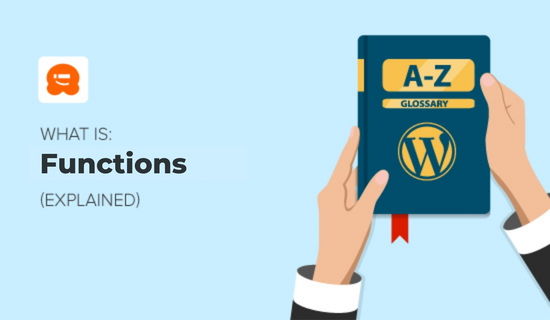
El archivo functions.php se carga automáticamente cuando instalas y activas un tema en tu sitio de WordPress.
Editar el archivo functions.php utilizando códigos personalizados te permite añadir tipos de entradas, taxonomías, shortcodes y mucho más para mejorar tu sitio web.
¿Dónde se encuentra el archivo functions.php?
La ubicación del archivo functions.php está en la carpeta de tu tema.
Si quieres añadir un fragmento de código a tu sitio de WordPress, añadirlo al archivo functions.php es una opción.
Pero no suele ser la mejor manera de hacerlo. WordPress trata de separar el diseño y la funcionalidad siempre que sea posible. Esta es la razón por la que tenemos temas, que determinan el diseño, y plugins, que determinan las funciones.
Es mejor si eres capaz de cambiar tu tema de WordPress sin cambiar el funcionamiento de tu sitio, o cambiar tus plugins sin afectar al diseño de tu sitio.
Hay muchos tutoriales de WordPress que te dirán que añadas fragmentos de código al archivo functions.php de tu tema, pero eso no suele ser una buena idea.
Si decides editar tu archivo functions.php, por favor, ten mucha precaución. Aquí hay 3 razones por las que editar su archivo functions.php no es una buena idea:
- Los cambios en el archivo functions se perderán cuando se actualice el tema.
- Los cambios se perderán si cambia su tema de WordPress.
- Los errores de codificación en el archivo de funciones pueden bloquear su sitio.
Incluso algo tan simple como la falta de un punto y coma puede hacer que todo su sitio desaparezca con un error llamado «pantalla blanca de la muerte». Si eso te sucede, escribimos una guía paso a paso sobre cómo arreglar la Pantalla Blanca de la Muerte de WordPress para que puedas recuperar el acceso a tu sitio.
Cometer un error de codificación en su archivo functions.php también puede conducir a otros errores de WordPress.
Sólo debe editar un archivo functions.php si tiene un tema hijo y los fragmentos de código sólo se utilizarán con el tema hijo activo. Por ejemplo, es posible que desee incluir fragmentos para las fuentes personalizadas, hojas de estilo, o añadir un archivo de traducción de idiomas específicamente para ese tema hijo en particular.
Por qué los plugins específicos del sitio son mejores (alternativa a Functions.php)
Entonces, si no debe editar functions.php, ¿dónde se supone que debe agregar fragmentos de código de los tutoriales en línea?
La respuesta es crear tu propio plugin de WordPress.
A menudo se llama un «plugin específico del sitio» porque es específico para tu propio sitio, y nunca será compartido en el directorio de plugins de WordPress.
Usar un plugin específico del sitio es la mejor solución porque tus fragmentos de código se almacenan por separado del archivo functions.php de tu tema. Esto significa que pueden ser activados o desactivados, como cualquier otro plugin. Esto garantiza que tu código no desaparecerá si cambias de tema.
Desgraciadamente, WordPress no viene con un plugin específico para el sitio por defecto.
La buena noticia es que puedes crear un plugin de WordPress específico para el sitio tú mismo, o descargar uno del directorio de plugins de WordPress.
Para los principiantes, sugerimos descargar el plugin Code Snippets. El plugin Code Snippets es una solución mucho más simple y proporciona una mejor manera de crear, editar y gestionar todos sus fragmentos de código personalizados en WordPress.
Una vez que active el plugin Code Snippets, verá un nuevo elemento de menú etiquetado Snippets en su menú de administración de WordPress.
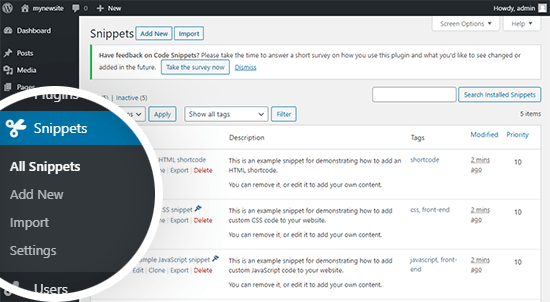
El plugin Code Snippets le ofrece una interfaz gráfica fácil de usar, un editor de código completo y campos para el nombre del fragmento, la descripción y las etiquetas. Incluso puede exportar sus fragmentos para utilizarlos en otros sitios.
Para obtener instrucciones paso a paso, consulta nuestra guía sobre cómo añadir fragmentos de código personalizados a WordPress.
Esperamos que este artículo te haya ayudado a aprender todo sobre el archivo functions.php de WordPress y cómo añadir fragmentos de código a tu sitio. Echa un vistazo a la lectura adicional a continuación para aprender más.
También puedes suscribirte a nuestro canal de YouTube para ver tutoriales en vídeo de WordPress paso a paso, y seguirnos en Twitter y Facebook para las últimas actualizaciones.